'>

新しいPS4コントローラーを購入したと思います。それは素晴らしいことです。または、昨年末の忙しい仕事や最終試験のために、PS4コントローラーで長い間ゲームをプレイしていない可能性があります。とにかく、今度はPS 4コントローラーをコンソールに同期して、すべてを正しく行う必要があります。
PS4コントローラーを同期するにはどうすればよいですか?
PS4コントローラーの同期は簡単です。 PS4コントローラーを同期する簡単な方法は次のとおりです。画像を使った簡単な手順に進みます。
はじめましょう。
方法1:PS4コントローラーを公式USBケーブルと同期する
有線のPS4コントローラーを使用している場合でも、無線のコントローラーを使用している場合でも、公式のUSBケーブルと同期できます。なぜ公式のUSBケーブルを使用する必要があるのですか?一部のUSBケーブルにはまったく同じコネクタが付いていますが、仕様が異なる場合があります。したがって、同期の問題が発生した場合は、公式ケーブルを使用することを強くお勧めします。
注:コンソールでUSBケーブルを紛失した場合は、Sonyで公式ケーブルを購入できます。
1)PS4コンソールの電源ボタンを押して電源を入れます。
2)USBケーブルのマイクロコネクタをPS4コントローラーに接続します。ミニUSBポートはコントローラーの背面にあります。

3)USBケーブルのもう一方の端をコンソールのUSBポートに差し込みます。
4)コントローラーのPSボタンを押します。

5)これで、PS4コントローラーがコンソールと同期するはずです。
コントローラーをワイヤレスで同期したい場合は、そうすることができます。次の方法で行ってください。
方法2:PS4コントローラーをワイヤレスで同期する
USBケーブルを紛失し、新しいケーブルを購入したくない場合は、PS4コントローラーをワイヤレスで同期できます。
重要:この方法では、PS4がPS4ダッシュボードをナビゲートするために、別のコントローラーまたはメディアリモコンが必要です。1)PS4ダッシュボードで、 設定 >> デバイス >> Bluetoothデバイス (別のコントローラーまたはPS4のメディアリモート経由)。
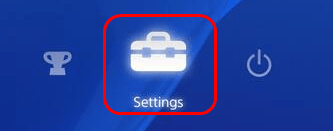
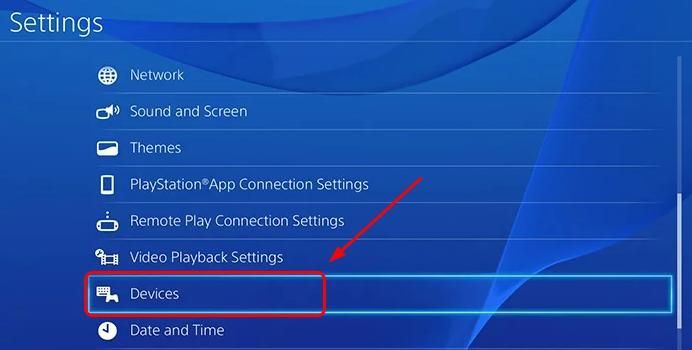
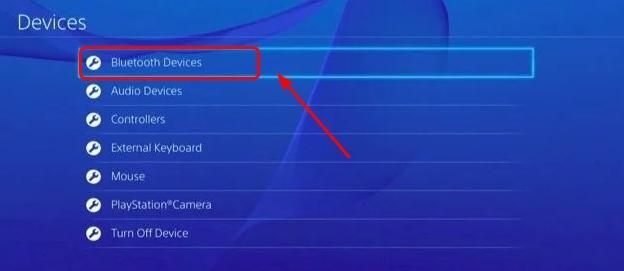
2)PS4コントローラー(同期するコントローラー)で、 共有ボタン そしてその PSボタン 。それらを約5秒間押し続けます。
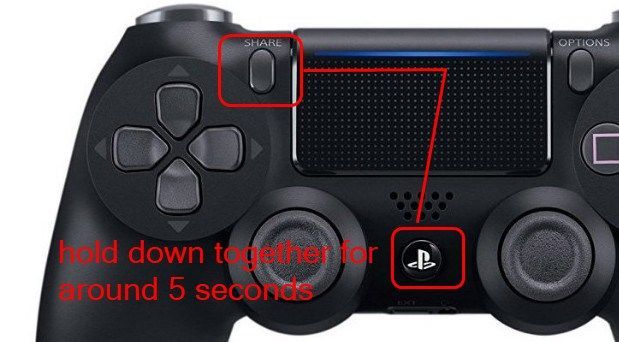
3)PS4コントローラーがBluetoothデバイス画面に表示されます。それを選択します。
4)これで、PS4コントローラーがコンソールと同期するはずです。




![[解決済み] Diablo II:PCで復活したクラッシュ](https://letmeknow.ch/img/other/82/diablo-ii-resurrected-sturzt-ab-auf-pc.jpg)

